
Dragonframe(动画制作软件) V5.0 免费版
- 软件大小:140.1M
- 栏目名称:媒体其它
- 运行环境:win7,win8,win10
- 软件语言:简体中文
- 软件类型:
- 软件授权:免费软件
- 更新时间:2022-02-21 08:46:45
- 下载次数:
软件简介
Dragonframe是一款相当优秀的动画制作工具。完美兼容windows各个版本的系统,有着先进的3D功能、色度键和音频清理等功能。Dragonframe免费版拥有动画屏幕工具、自动化工作灯、运动控制、矢量绘图工具等众多内容,可以让画面变得更清晰、逼真。
软件介绍
Dragonframe是一款相当优秀的动画制作工具。简单便捷,轻松高效,完美兼容windows各个版本的系统,支持多种相机渲染,拥有先进的3D功能、色度键和音频清理等功能,可以建立运动控制,可以设计动画关键帧编辑。Dragonframe免费版拥有强大的图像采集系统,拥有动画屏幕工具、自动化工作灯、运动控制、矢量绘图工具等众多内容,可以帮助用户制作出活灵活现的动画。允许将设计的动画录制保存,可以让画面变得更清晰、逼真。
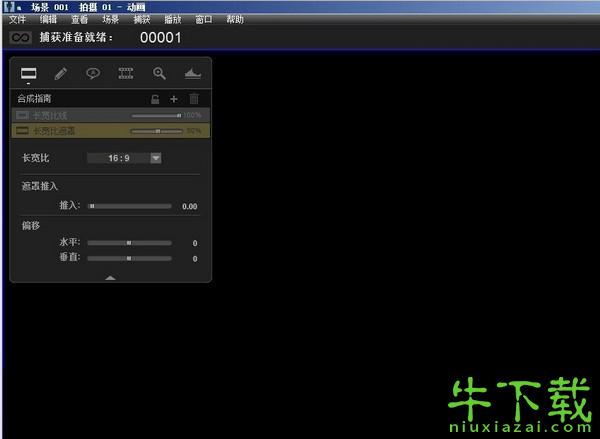
Dragonframe功能介绍
当从照相机捕捉图像,软件并不加以任何处理。软件直接从相机存储RAW高清文件到你的电脑,甚至不隐藏它们。
如果你用HD或者 SD拍摄,图像将被从系列拍色的结果中差值得出,以减少图像的噪点。
动画工具
通过实时的视频预览,软件给动画师展示了已经拍摄的帧和正在准备拍摄的帧之间的对比关系。使用洋葱皮功能,动画师可以通过每次前进一帧的方式对比每一帧。
电影拍摄工具
电影拍摄区将是首次拍摄时候调整相机的工具集合。同时可以设置遮罩和安全区。软件试用Histograms和Densitometer去衡量图像质量和不同镜头的连贯性。
高质量的图像扑捉工具
无论你在使用高清DV或者单反数码相机拍摄,软件都能捕捉最高质量的图像。这些高清晰的帧一般不同于实时预览的图像。软件可以迅速地将图像采集并储存。
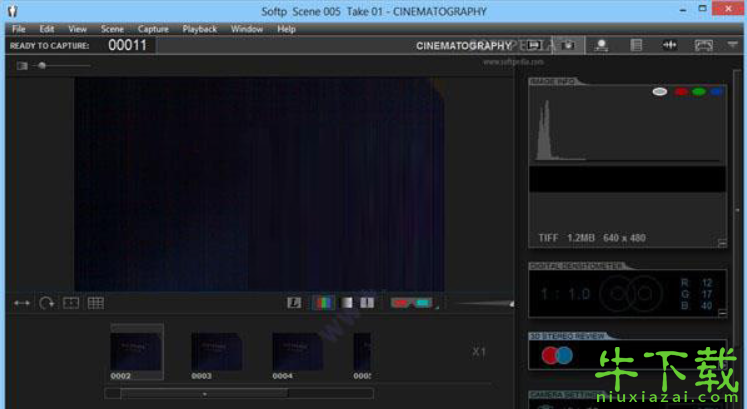
Dragonframe软件亮点
可以使用Sony Alpha A7设备处理光照
支持音频剪辑模式,Dragonframe可以录制音乐
支持高级图形处理功能,支持使用图像设计动画
提供了新的颜色设置工具。可以渲染动画图形
支持一个录制的功能,允许将设计的动画录制保存
支持多种相机渲染,支持Olympus OMD EM1相机
新的查看面板功能以及颜色调整功能
可以建立运动控制,可以设计动画关键帧编辑。
可以在取色的时候使用swatch列表功能操作
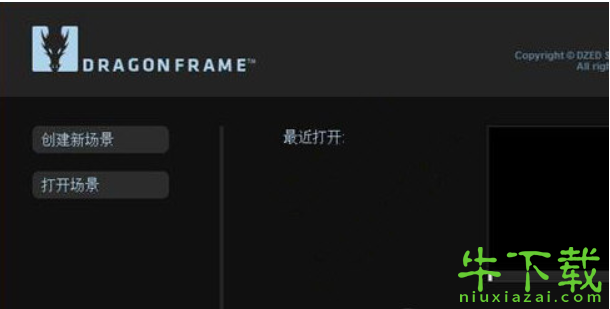
Dragonframe软件优势
调色板
通过从高分辨率图像中采样颜色来创建色样。另存为Adobe Swatch Exchange与其他程序共享。
运动控制
6.使用直观的图形界面来编程高级摄像机移动。
参考音轨
使用音频工作区内参考影片的音频。观看视频,通过音频擦洗并执行轨道读数。
DMX照明
用简单的关键帧编程动画灯光。为动画制作者自动化工作灯。简单的前灯/后灯编程。
颜色检测
使用颜色检测工具来比较两张照片之间的色调范围,或者判断用于绿幕效果的亚光照明。
实时查看
使用实时取景放大来突破一部分视频辅助图像。
立体3D工具
查看浮雕,设置收敛或边缘浮动,并调整双眼距离。
多次曝光
使用不同的相机设置设置多重曝光(子帧)。链接曝光保持其设置相同。
电影录制
在某些支持的相机上触发录制动画。下载视频并在“测试镜头”托盘中查看它们。
X表
计划您的场景并在XSheet侧面板中跟踪您的进度。添加提醒,草图运动路径和调整时间。
音频
导入和编辑多个音轨。执行对话跟踪阅读多个字符。
指南层
配置“指南层”侧面板中的所有构图指南,绘图层和参考材料。
音频HUD
在可配置的平视显示器中观看角色对话或面部表情
绘图工具
使用基于矢量的绘图工具标记屏幕以引导您的动画。用增量编辑器绘制和预览运动路径。
时间扭曲
音频保持锁定在您的动画在项目帧率。如果以不同的速度查看动画,音频会调整为保持同步。
时间线
基于框架的编辑就像拖放一样简单。调整时间,重新拍摄序列,甚至还原删除的帧。
自定义面部集
创建自己的脸部设置为多层Photoshop文件。添加嘴巴,眼睛,耳朵或任何你需要的部分。
波形视图
在时间轴或XSheet中查看混合音频波形,以便在动画时看到接下来会发生什么。
动画
把你的动画生活。精确移动的专业屏幕上的工具。步骤,播放,捕捉,重复。
摄影
使用相机控制,测试照片和高级图像查看工具撰写并照亮完美照片。
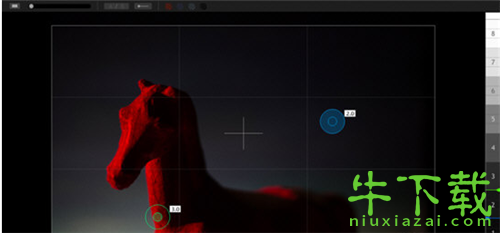
Dragonframe下载安装步骤
1、下载压缩包解压之后双击软件开始安装

2、接受安装协议
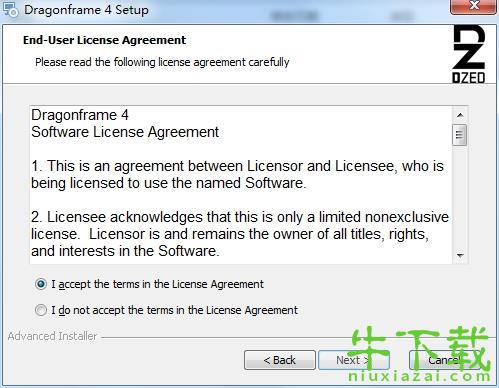
3、选择安装目录

4、等待安装完后
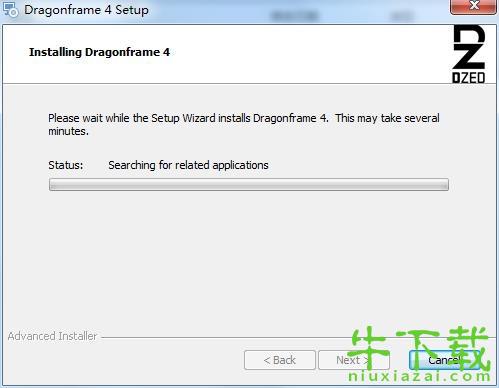
5、安装完成

6、双击补丁程序开始安装
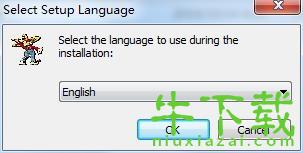
7、接受安装协议
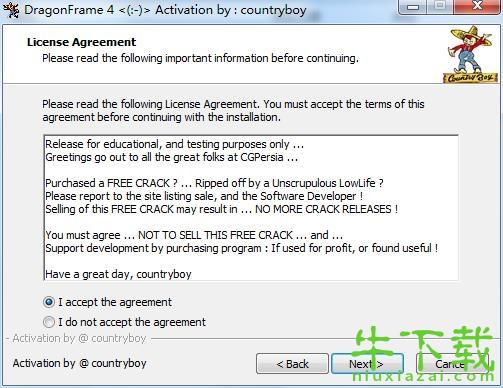
8、输入密码“countryboy”
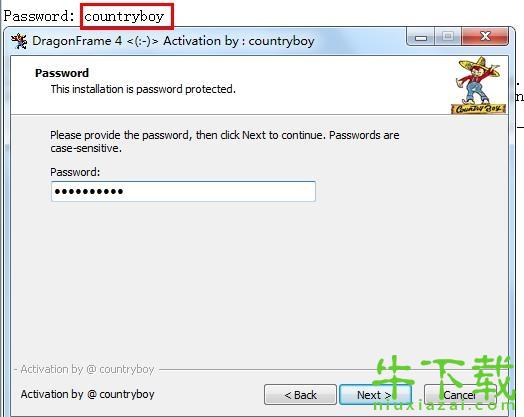
9、阅读信息
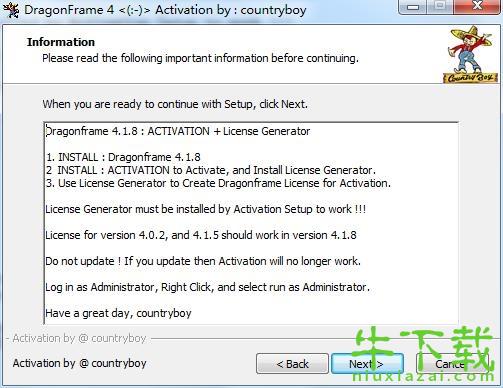
10、选择补丁安装目录,要与原程序安装目录一致
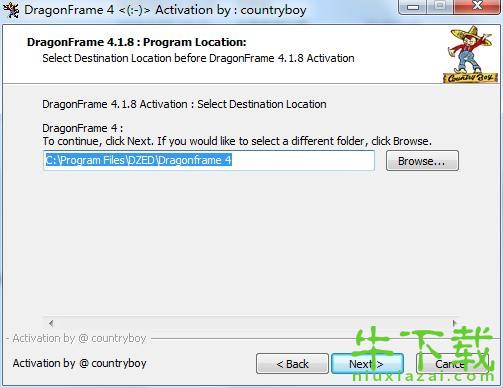
11、等待安装完成
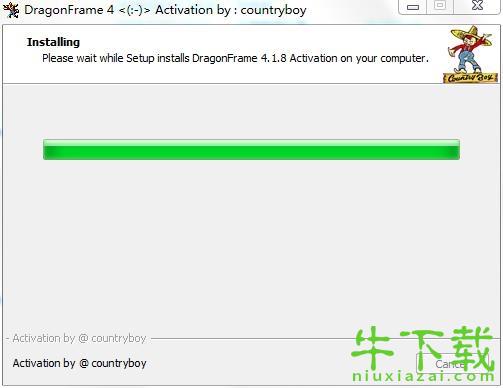
12、安装完成
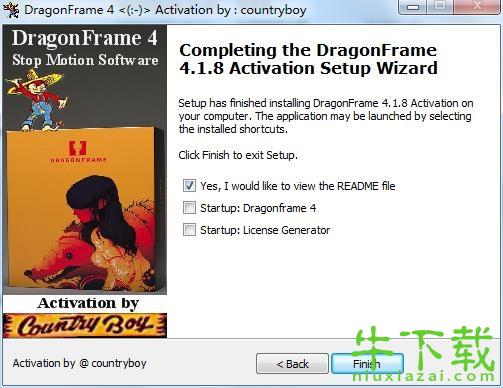
Dragonframe界面说明
A:菜单区,包含文件、编辑、查看、场景、捕获、播放、窗口、帮助B:主显示区,显示捕获当前画面
C:主功能快捷切换区,快速切换至相应功能模块,包含动画、电影摄影、DMX、音频、弧形运动控制器、X--表格
D:辅助工具,包含水平翻转、上下翻转、安全框、添加网格
E:拍摄工具,包含移动、标记、洋葱皮、色度键控、排列层、实时取景、视频专业小助手
F:预览或播放快捷设置,包含遮罩设置、高分辨率预览、实时取景和前一帧自动切换、倒放、添加黑帧、循环播放、播放小部分动画和播放帧速率设置
G:在动画窗口显示简单视图,包含时间线显示调整、音频、X-表格、对话工具
Dragonframe官方更新日志
支持将您的动画放到视频格式
改进的实时视图放大工具
dragonframe提供的新的软件说明手册
提供了图片设计以及漫画制作
内置一个新的视频格式输出功能
提供了新的时间剪辑功能
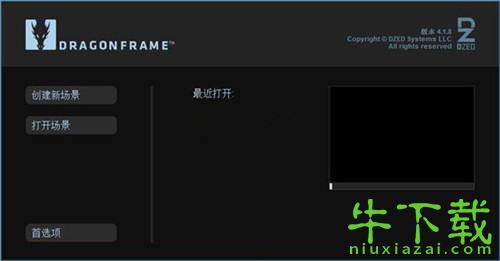
软件截图
Dragonframe类似的软件
SoftPerfect RAM Disk 破解版 v4.0.4 中文版
08-10C盘极速清理(C盘文件清理工具) v1.0.1.9 最新版
02-11优芽互动电影(动画制作软件) V1.4.6.20200428 最新版
03-23开机密码查看器(系统登录密码获取工具) v1.5 绿色版
01-04凡人MP4/MPG格式转换器(专业格式转换软件) v8.0.8.0官方版
02-17Macrorit Disk Scanner(轻量级磁盘扫描工具) v4.4.0 绿色版
02-22EbSynth Alpha (手绘特效动画制作软件) V1.0 绿色版
03-17语音变声器下载(声音处理软件) V9.7.4.4 免费版
11-24风云防火墙2013(网络安全软件)免费版
01-21macromedia flash mx 2004(flash动画制作软件)中文版
04-22Easy GIF Animator(GIF动画制作工具)V7.1.0.59 免费版
03-17ShareMouse(多屏幕键鼠标共享软件)5.0.45 正式版
03-23Ulead GIF Animator5 (动画制作软件)免费版
03-18投屏大师 v1.5.1 官方版
08-03星空极速2.5(宽带连接软件)绿色版
01-12pads2007(电路板设计软件)v2022 免费版
01-06ps cs3(通用平面美术设计软件)V10.0.1.0 绿化版
01-06Rename Multiple Files(文件批量命名工具)v1.7免费版
03-02Prinect PDF Toolbox v16.0.35 官方版
08-01照片编辑软件(图片编辑软件) v1.2.0.60 免费版
12-03

























